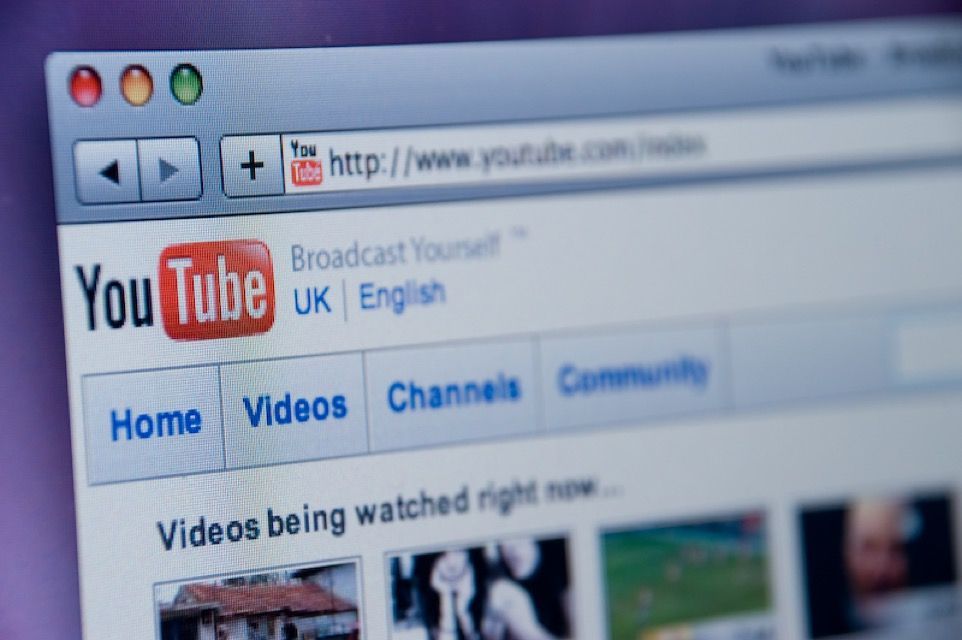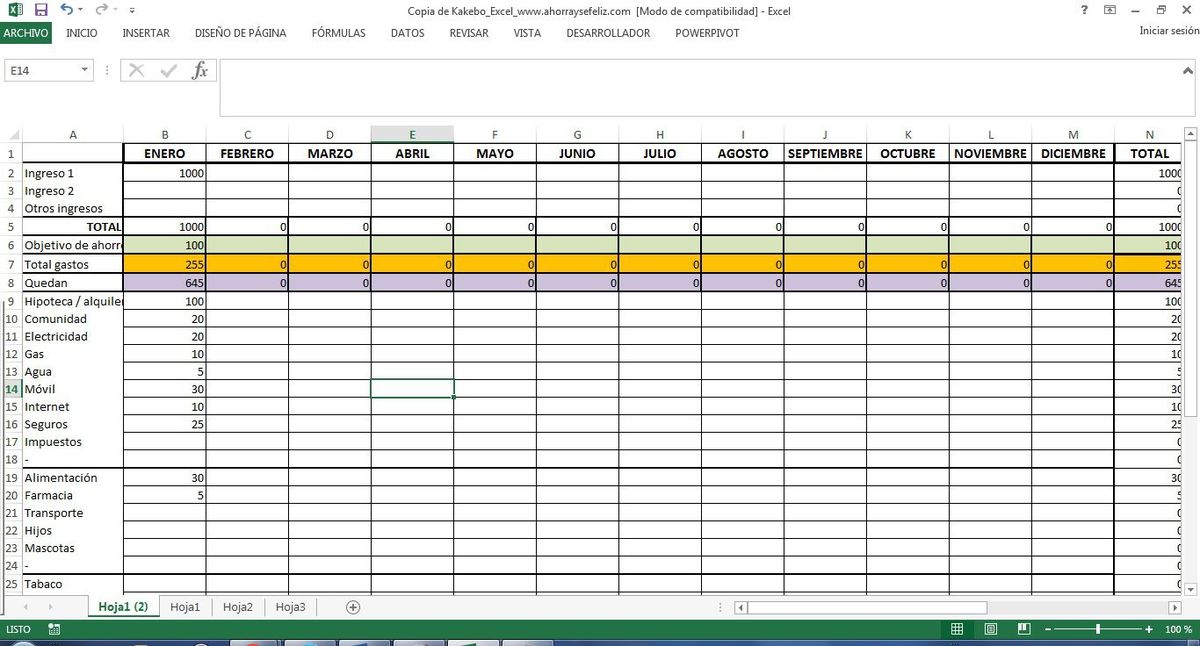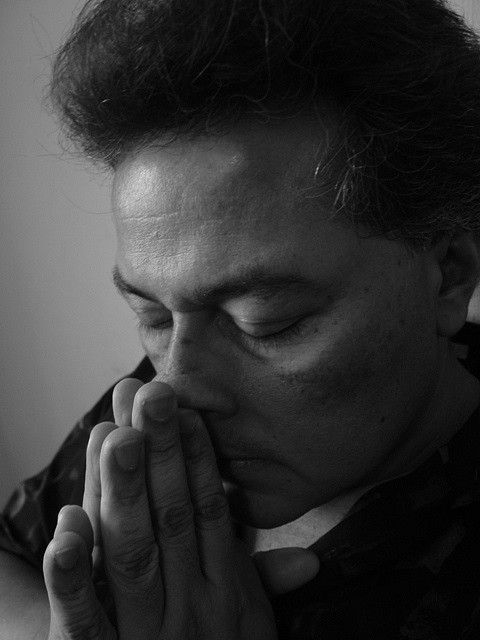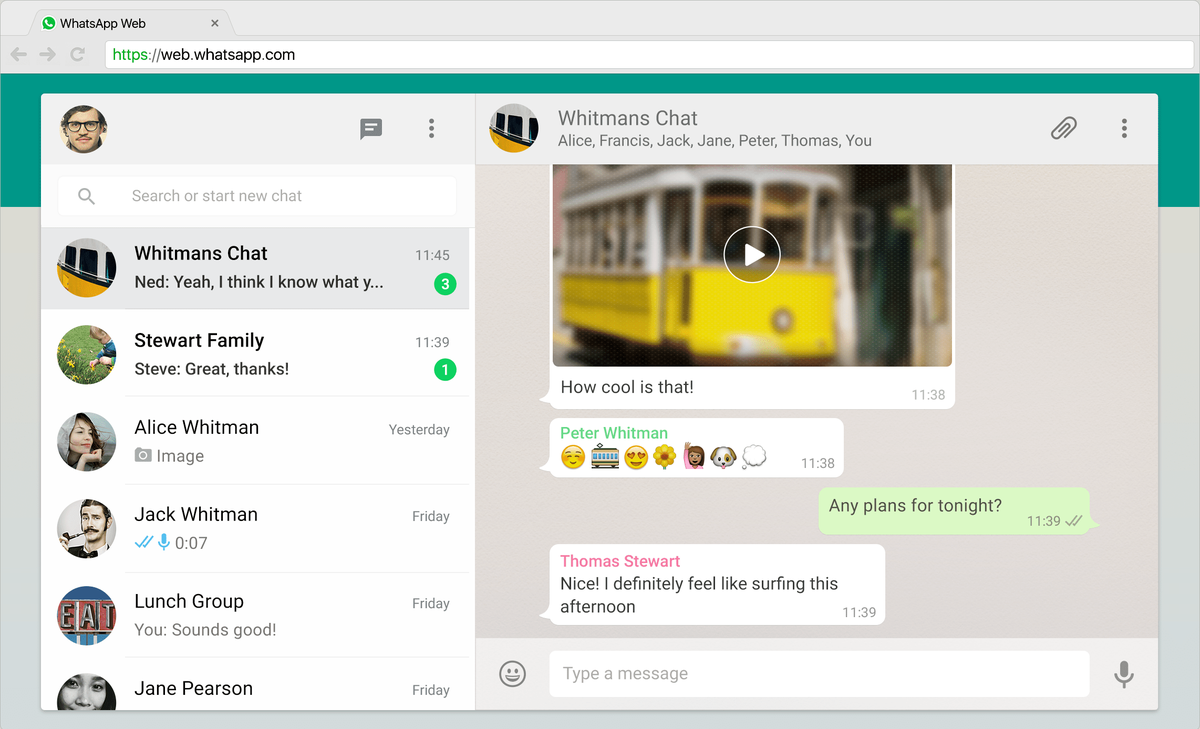
WhatsApp in Ihrem Browser
 Screenshot von Luis Castro
Screenshot von Luis Castro Bevor Sie beginnen, müssen Sie WhatsApp auf Ihrem mobilen Gerät installiert haben und dieses Gerät zur Hand haben. Stellen Sie sicher, dass Sie eine Internetverbindung verfügen und Sie laufen WhatsApp auf dem mobilen Gerät (dh Sie Zugriff auf Ihr Konto und Sie können Nachrichten an Ihre Kontakte senden).
Mit Hilfe der Browser Ihrer Wahl (zwischen Chrome, Firefox, Opera, Safari und Rand, das ist), besuchen Sie die offizielle Website von WhatsApp Web. Auf dieser Seite sehen Sie nur einen QR-Code und das einzige, was Sie hier tun können, ist, Ihr Mobiltelefon zu benutzen, um den Code zu lesen.
Unten auf der Seite finden Sie grundlegende Anweisungen für Android, iPhone, Windows Phone, BlackBerry, BlackBerry 10 und Nokia S60. Für die Zwecke dieses Handbuchs werden wir ein iPhone verwenden, aber nur, indem wir ein Beispiel nehmen.
Lesen Sie den QR-Code mit Ihrem mobilen Gerät
 Screenshot von Luis Castro
Screenshot von Luis Castro Greifen Sie auf die WhatsApp-Anwendung auf Ihrem Mobilgerät und darunter zu (beachten Sie, dass in dieser Abbildung ein iPhone-Bildschirm angezeigt wird und Sie das Äquivalent für Ihr Gerät verwenden müssen):
- Tippen Sie unter den Tabs, die am unteren Bildschirmrand angezeigt werden, auf "Einstellungen"(Bei anderen Geräten müssen Sie das Menü öffnen).
- Suchen und berühren Sie unter den angezeigten Optionen die entsprechende Option WhatsApp Web.
Nun öffnet sich der QR-Code-Reader, der die Kamera Ihres mobilen Geräts verwendet. Richten Sie die Kamera auf den Bildschirm Ihres Computers, der in diesem Moment die WhatsApp-Webseite mit dem Code anzeigen soll. Richten Sie die Kamera und stellen Sie die Entfernung ein, bis der Leser den Code identifiziert.
Jetzt haben Sie WhatsApp in Ihrem Browser
 Screenshot von Luis Castro
Screenshot von Luis Castro Wie die QR-Code-Leser den Code identifiziert, werden Sie die Seite in Ihrem Browser ein wird wie bei Ihren Gesprächen WhatsApp in der Abbildung gezeigt, und im Grunde die gleiche Funktionalität, die Sie bereits verwendet haben.
Von diesem Punkt können Sie Gespräche von Ihrem Computer halten, dass Sie tatsächlich mit dem Service WhatsApp auf Ihrem Mobilgerät, also, wenn Sie nicht Ihr Telefon mit dem Internet verbunden haben, können Sie nicht WhatsApp auf Ihrem Computer verwenden (wenn auch nicht sicher sein, das gleiche Netzwerk, zum Beispiel Ihr Computer kann über WLAN und Ihr Mobiltelefon über das Mobilfunknetz verbunden werden). Wie ich zu Beginn erwähnt habe, ist WhatsApp Web eine Anwendung für Ihre Bequemlichkeit, aber es ist kein Ersatz für die Anwendung auf Ihrem Handy.
Beachten Sie, dass während der ersten Gespräche aufgefordert werden, den Zugriff auf verschiedene Ressourcen des Computers, wie Benachrichtigungen, Zugriff auf die Kamera zu genehmigen, usw.